| Snažíme se lokalizovat naše webové stránky v co největším počtu jazyků, jak je to možné, ale tato stránka je v současné době stroje přeloženy pomocí Google Translate. | zavřít |
-
-
produkty
-
prostředky
-
podpora
-
společnost
-
Přihlásit se
-
ReviverSoft
Answers
Získat odpovědi od našich
Společenství počítačových expertů-
Domů
-
Zdroje
-
Otázky a odpovědi
- Pořád získat neopravitelná chyba messege (modrá obrazovka s :-( zobrazenou? Koupil jsem si tento Reviver software zastavit, stejně jako Váš inzerát popisuje!
- 3 Odpovědi
Nejstarší
Nejnovější
Hlasů
1 hlasování
10Ahoj Dawn, Díky za optání na vaši otázku zde. Modré chyby obrazovky jsou velmi frustrující, opravdu! Je to článek, který jste četl, že doporučuje Driver Reviver? http://www.reviversoft.com/blog/2013/09/a-guide-to-the-whea_uncorrectable_error-blue-screen-of-death/ I když tato zpráva může být způsobeno špatně fungující ovladače nebo zastaralé ovladače, to může také být způsobeny hardwarem v počítači, co se děje špatně. Kontrola aktualizací ovladačů a jejich instalace s Driver Reviver je dobrý způsob, jak zjistit, jestli je zastaralé ovladače problém. Pokud jste stále ještě dostat tuto modrá obrazovka (což zní, jako byste se), pak tam jsou další kroky, které můžete podniknout, aby se pokusila opravit. Ostatní pravděpodobné příčiny tohoto problému je selhání pevného disku, které mohou být kontrolovány pomocí chkdsk, nebo špatnou paměť, což lze ověřit v systému Windows Memory Diagnostic. Chcete-li spustit chdsk nebo Windows Memory Diagnostic, otevřete nabídku Start / Start Screen a hledat jeden. To funguje pro Windows Memory Diagnostic stejně, a je ještě jednodušší v systému Windows 8 - stačí otevřít na úvodní obrazovce a začněte psát. Pokud je některý z těchto došlo k chybě při běhu, budete vědět, která část je třeba ho vyměnit - v případě, že ne, neměli byste narazit žádné chyby po restartování počítače, ale pokud tak učiníte, to znamená, že další aspekt vaší Hardware- - váš napájecí zdroj, nebo nedej bože, vaše základní deska - selhala. Pokud je buď váš napájecí zdroj nebo deska se nezdařila, obraťte se na výrobce zařízení zjistit své možnosti. Porucha základní desky znamená, že můžete i nadále používat své části, ale budou muset být v jiném počítači (a možná budete muset koupit Windows znovu) a výpadek napájení znamená, že budete prostě muset nechat vyměnit. Doufám, že to pomůže!
1 hlasování
10Ahoj Dawn, myslím, že Mark nabídla několik skvělých tipů, jak se vám jít. Nicméně, to by bylo pro nás užitečné, pokud byste mohli zadat přesný název chyby a kód zobrazený na modré obrazovce vidíte. Vraťme se zpět za rok, vzpomínáš si děláte některou z následujících možností: - Provádění změn v počítači se systémem Windows OS? - Aktualizace / výměna hardwaru vašeho PC? - Běh na jiné problémy? Jedním z dalších věcí, kterou můžete vyzkoušet, je nutné restartovat počítač v nouzovém režimu systému Windows (klepněte na klávesu F8) a zkontrolujte, zda se vyskytuje modrá obrazovka. V tomto režimu můžete také vstoupit Obnovení systému aplikace a zkuste obnovit počítač do dřívějšího bodu v čase. Dejte nám vědět, jak to je. Hodně štěstí, James
0 hlasů
00Ahoj Dawn,
Modrá obrazovka smrti - nebo BSOD - je vždy nevítaným pohled. BSODs objeví, když Microsoft Windows narazí kritická chyba se nemůže zotavit z, nutnosti restartu a možná končit ztracené práci.
Dojde-li modrá obrazovka, systém Windows automaticky vytvoří "minimálním" soubor, který obsahuje informace o nehodě a uloží jej na disk. Můžete zobrazit informace o těchto minidumps pomoci určit příčinu modré obrazovky.
Pokud byste chtěli vidět podrobnější chybová zpráva, když se objeví modrá obrazovka, můžete vypnout automatické restartování na BSODs z Ovládacích panelech Windows.
Viz obrázek níže: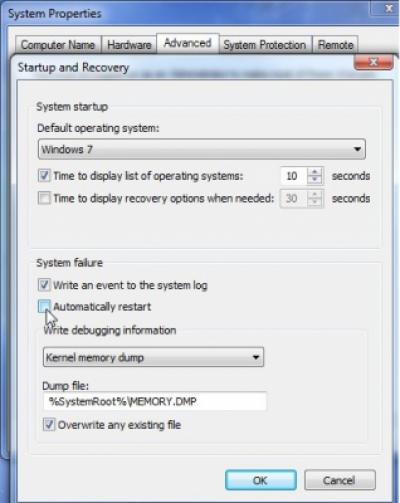
V systému Windows 7 a novější verze systému Windows, informace modrý-obrazovka se zobrazí také v akčním Center. Pokud se setkáte s modrá obrazovka, můžete otevřít Centrum akcí a zkontrolujte, zda řešení. Systém Windows bude analyzovat BSODs a jiné druhy chyb v počítači zažil před podáním jakékoli informace, které má o řešení problému.
BSODs mají řadu příčin, ale tyto tipy vám pomohou vypořádat se s mnoha modré obrazovky:- Použití nástroje Obnovení systému: Je-li váš systém nedávno začal modro-screening, použití nástroje Obnovení systému vrátit svého systémového softwaru zpět do předchozího stavu. Pokud to funguje, budete vědět, že je pravděpodobné, že se o softwarový problém.
- Vyhledat Malware: Malware, které se zaboří hluboko do systému Windows a dostane své háčky do jádra systému Windows na nízké úrovni může způsobit nestabilitu systému. Prohledávat počítač pro malware pro zajištění buggy škodlivý software není příčinou, že k havárii.
- Nainstalovat aktualizované ovladače: Nesprávně nainstalovaná nebo ovladač kočárek může vést k haváriím. Stáhněte si nejnovější ovladače hardwaru počítače z webu výrobce počítače a nainstalovat je - to může stanovit BSODs způsobené problémy s ovladači.
- Boot v nouzovém režimu: Pokud je váš počítač modro-screening pokaždé, když jej zapnete, pokuste se spustit počítač v nouzovém režimu. V nouzovém režimu, zavedení systému Windows pouze základní ovladače. Pokud řidič jste nainstalovali, je příčinou Windows na modré obrazovce, měl by tak učinit v nouzovém režimu. Můžete pracovat na řešení problému z nouzovém režimu.
- Zkontrolujte problémy s hardwarem: modré obrazovky mohou být způsobeny vadným hardwarem v počítači. Zkuste si otestovat paměti počítače chyby a kontrolu jeho teplotu, aby zajistily, že není přehřátí.
Vítejte na Reviversoft Answers
ReviverSoft odpovědi je místem se zeptat na jakékoli otázky máte na vašem počítači a mít zodpovězeny odborné veřejnosti.Přidat na vaši otázku
Zeptejte se komunity nyníPodobné otázky
Pořád jsem dostat modrou obrazovku s Driver Power státní chybová zpráva o selhání a pak můj počítač by restartovat. Našla jsem váš produkt, a to se nestalo nic víc. Právě jsem koupil anti-virus (Kaspersky) a nyní je opět dělá. Je to tak frustrující. Můj počítač je jen 6 měsíců. Je to desktop Asus.VIEW ODPOVĚDI8Zobrazit plnou otázkuMěl jsem Driver Reviver od ledna 2013, a to jen začal dávat mi tato chybová zpráva dnes 6. října 2013.VIEW ODPOVĚDI19Zobrazit plnou otázkuZobrazit plnou otázkuMáte potíže s počítačem?Dokončete skenování zdarma pomocí počítače Driver Reviver Nyní.StáhnoutSpusťte volné skenování -
